[WiFiルーター] オフラインデバイスを削除する方法
オフラインデバイスとは?
ルーターは、以前ルーターに接続された機器(デバイス)の記録を保持しており、現在機器がルーターに接続されていない場合、オフラインデバイスとして記録されます。ASUS Routerアプリを使用してルーターのオフラインデバイスを管理することができます。
準備:
1) ルーターのファームウェアバージョンを最新の状態に更新してください。
ファームウェアバージョンの更新方法について、詳しくは [WiFiルーター] ASUS Routerアプリからルーターのファームウェアを更新する方法 をご覧ください。
2) お使いのスマートフォンにASUS Routerアプリをダウンロードしてください。既にダウンロードされている場合は、ASUS Routerアプリのバージョンが最新の状態に更新されていることを確認してください。
ASUS Routerアプリのダウンロード方法と使用方法については、次のリンクをご覧ください:
[WiFiルーター] ASUS RouterアプリでASUS Wi-Fi ルーターを設定する方法 (QIS:クイックインターネットセットアップ)
[WiFiルーター] ASUS Routerアプリで複数のASUSルーターを管理する方法
[WiFiルーター][ExpertWiFi] ASUS ExpertWiFiアプリでASUS ExpertWiFiルーターを設定する方法(QIS: クイックインターネットセットアップ)
オフラインデバイスは個別に削除するか、すべて削除するかを選択することができます。
ExpertWiFiルーターをお使いの場合は、ASUS ExpertWiFiアプリをご使用ください。
オフラインデバイスを個別に削除する
1. アプリにログインし「デバイス」をタップします。次に、オフラインリストをタップして展開し、削除したいデバイス名をタップします。
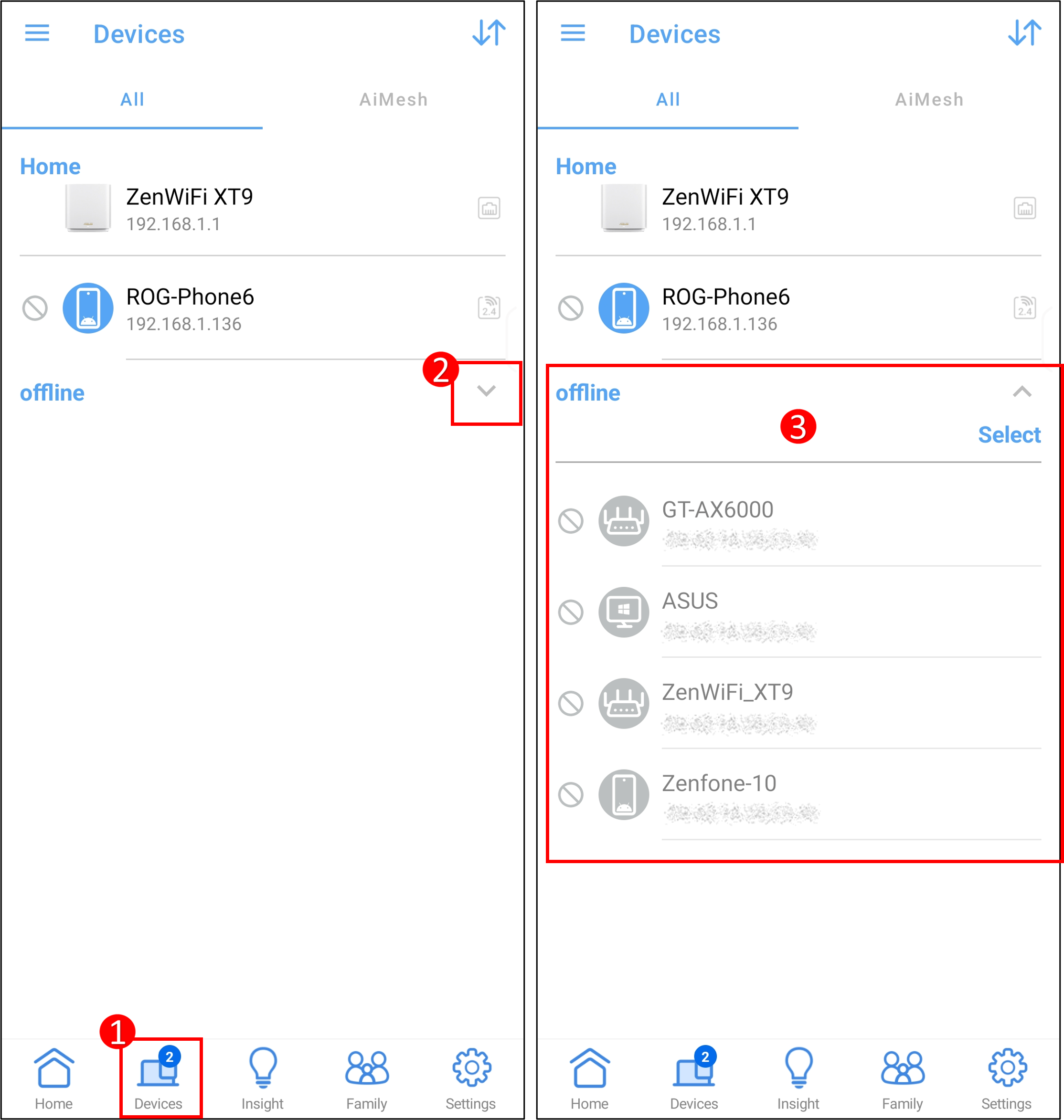
2. 「削除」をタップし、[オフラインリストから削除]をタップします。完了後、オフラインデバイスリストに削除したデバイスは表示されなくなります。
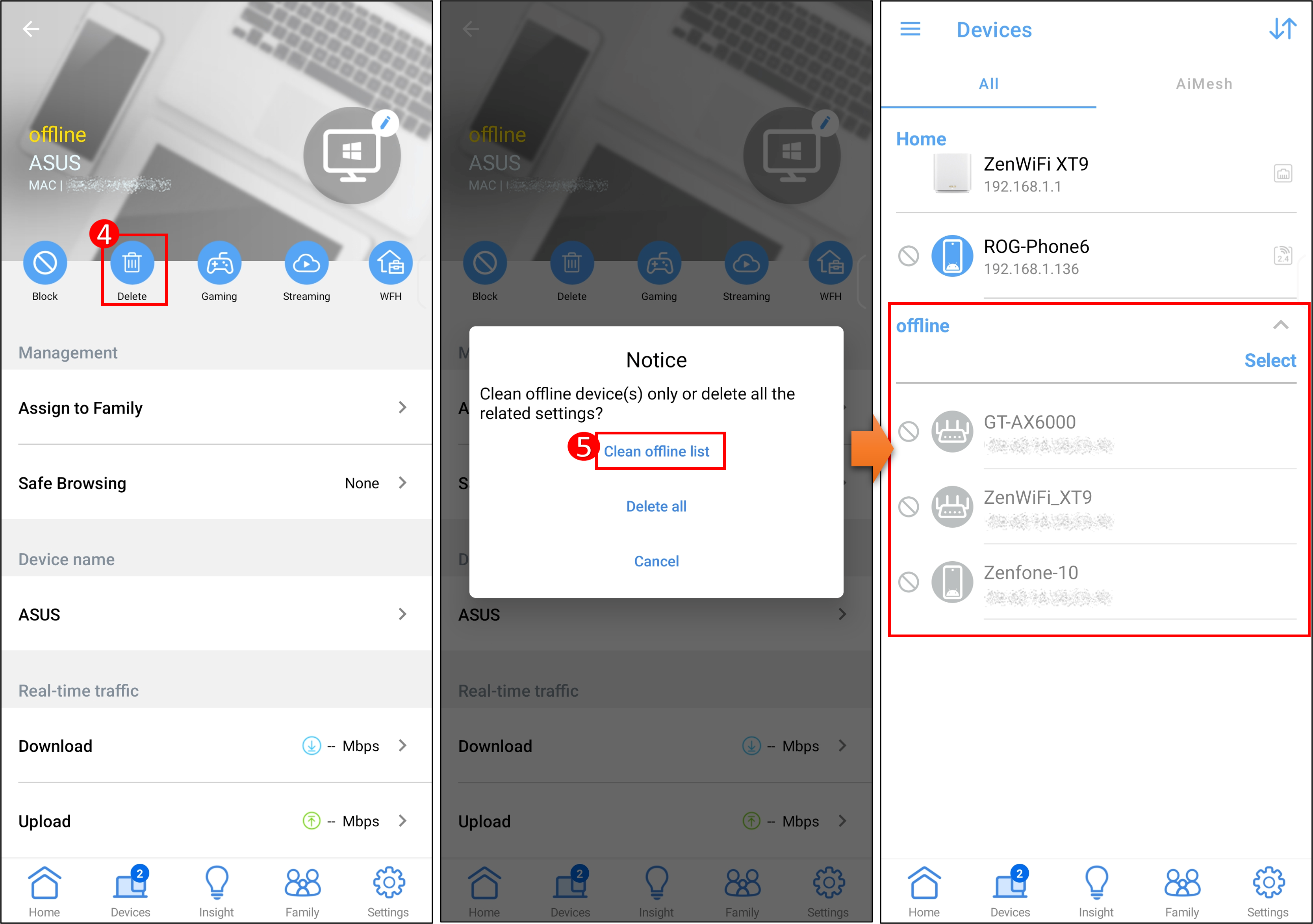
すべてのオフラインデバイスを削除する
1. アプリにログインし「デバイス」をタップします。次に、オフラインリストをタップして展開し[選択]をタップしてすべてのデバイスを選択します。
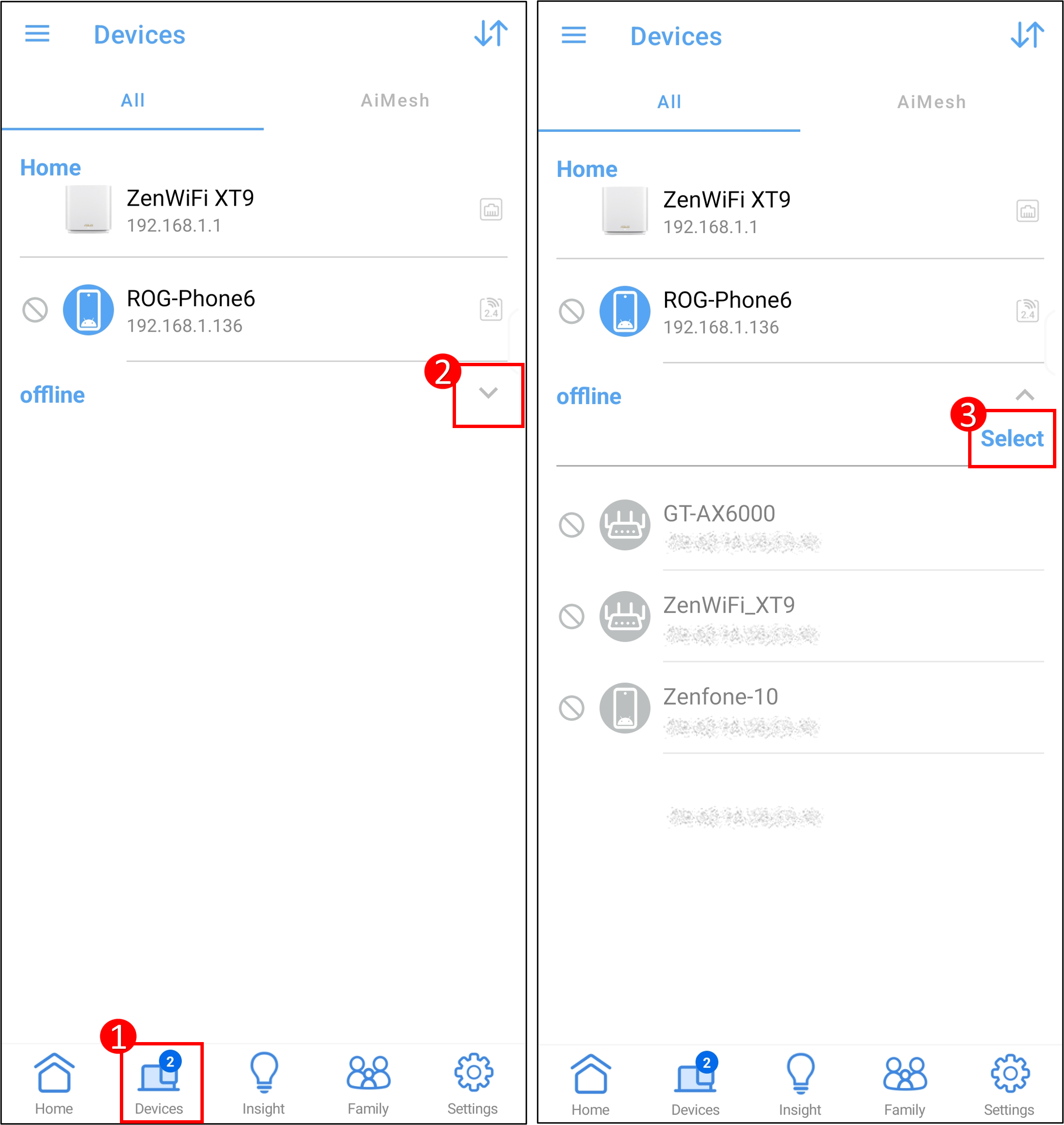
2. 「削除」をタップし[オフラインリストから削除]をタップします。
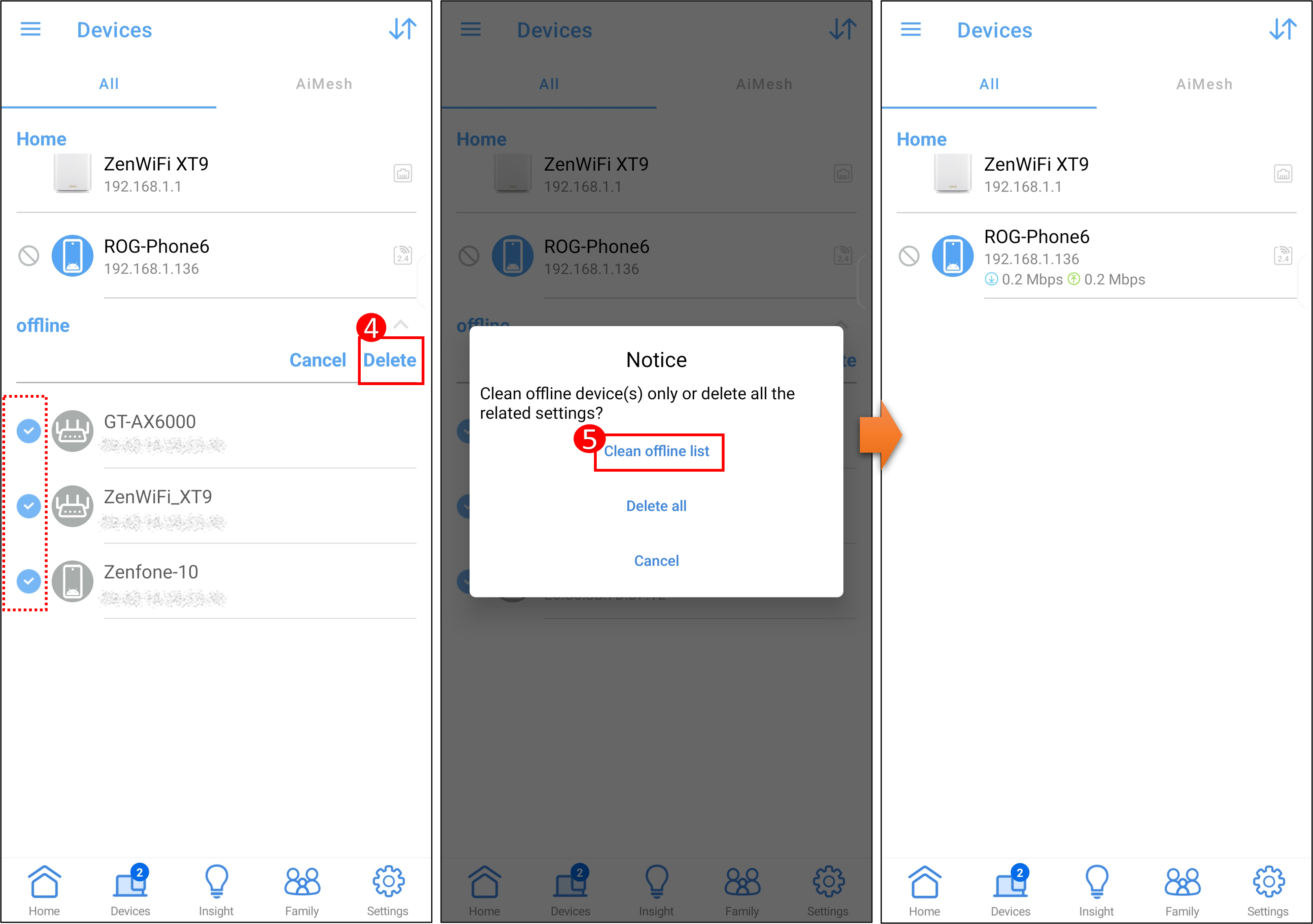
よくあるご質問(FAQ)
Q1. ルーターのオフラインリストから削除された機器は、再度同じルーターに接続することはできますか?
A1. はい、オフラインリストから削除されても、再度同じルーターに接続することができます。
特定の機器によるルーターへの接続をブロックしたい場合は、デバイス画面のデバイスリストからブロックしたいデバイスをタップし、[ブロック]をタップすることで、ルーターへのアクセスをブロックすることができます。
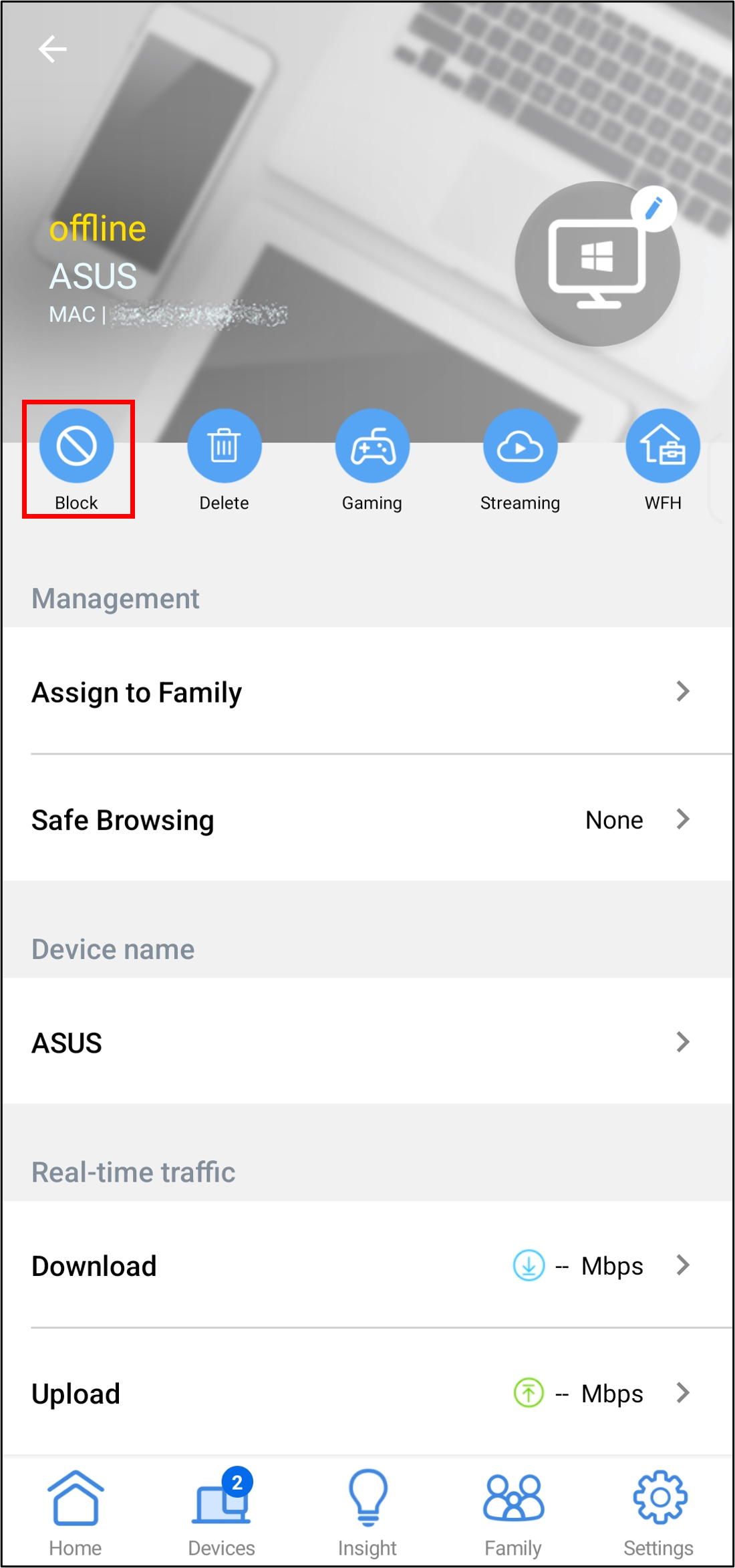
詳しくは [WiFiルーター] MACアドレスフィルタリングの設定方法(拒否リスト) をご覧ください。
Q2. ASUSルーターの管理画面(Web GUI)からオフラインデバイスを削除することはできますか?
A2. 現在、オフラインデバイスの削除はASUS Routerアプリ/ASUS ExpertWiFiアプリでのみ行うことができます。